Comment zoomer sur votre smartphone Samsung depuis votre Galaxy Watch 5 (Pro)


Les Galaxy Watch 5 et Galaxy Watch 4 disposent désormais d'une fonction de télécommande permettant de zoomer dans l'application appareil photo de votre smartphone Galaxy. Dans ce tutoriel, NextPit vous montre comment zoomer sur votre smartphone depuis votre Galaxy Watch.
Les montres connectées de Samsung permettaient déjà d'avoir un aperçu de ce que voit l’appareil photo et d’appuyer sur le bouton de l’obturateur. Grâce à une mise à jour logicielle, il est dorénavant possible de contrôler aussi le zoom.
- Lisez aussi notre sélection des meilleures montres connectées à choisir en 2023
Les Galaxy Watch compatibles avec la fonction de contrôle du zoom
Grâce à une mise à jour logicielle publiée en janvier 2023, les fonctions de pincement et de glissement pour zoomer ont été ajoutées aux Galaxy Watch 5 (Pro) et Galaxy Watch 4 (Classic). Samsung n'a pas confirmé si les Galaxy Watch plus anciennes, notamment la Galaxy Watch 3, recevront aussi la fonction de contrôle du zoom. Voici la liste des Galaxy Watch prenant actuellement en charge la fonction:
- Samsung Galaxy Watch 4 (test)
- Samsung Galaxy Watch 4 Classic
- Samsung Galaxy Watch 5
- Samsung Galaxy Watch 5 Pro (test)
Les smartphones Galaxy compatibles avec fonction de contrôle du zoom des Galaxy Watch
Il ne suffit pas de mettre à jour votre smartwatch Galaxy pour profiter de la fonction de contrôle du zoom. Samsung note que votre smartphone Galaxy doit tourner sous One UI 5.1 avec Android 13 ou une version ultérieure de l'OS de Samsung. Vous trouverez ci-dessous une liste des smartphones Galaxy déjà mis à jour ou qui recevront One UI 5.1:
- Gamme Samsung Galaxy S23
- Gamme Samsung Galaxy S22
- Gamme Samsung Galaxy S21
- Gamme Samsung Galaxy S20
- Samsung Galaxy Note 20 / Galaxy Note 20 Ultra
- Samsung Galaxy Z Fold 4 / Galaxy Z Flip 4
- Samsung Galaxy Z Fold 3 / Galaxy Z Flip 3
Comment zoomer sur votre smartphone depuis votre Galaxy Watch en pinçant l'écran
Il existe deux façons d'utiliser la fonction de contrôle du zoom sur votre Galaxy Watch. La première méthode présentée ci-dessous est le geste de pincement pour zoomer. Comme son nom l'indique, vous pouvez agir directement sur l'écran de la montre.
- Assurez-vous que votre Galaxy Watch et votre smartphone soient connectés via le Bluetooth
- Ouvrez le menu des applications sur votre Galaxy Watch
- Faites défiler et sélectionnez l'application Camera Controller
- Pincez l'écran de la montre pour effectuer un zoom avant ou arrière afin de sélectionner le bon niveau de zoom.
- Appuyez ensuite sur le bouton de l'obturateur pour prendre une photo ou enregistrer une vidéo
Comment zoomer sur votre smartphone depuis votre Galaxy Watch via la lunette
Aussi facile que la première méthode, l'autre façon d'utiliser la fonction de contrôle du zoom sur une Galaxy Watch consiste à faire glisser votre doigt sur la lunette. Cela fonctionne sur tous les nouveaux modèles de Galaxy Watch, sauf sur la Galaxy Watch 4 Classic qui a une lunette tournante. Vous devrez donc faire tourner mécaniquement sa lunette pour zoomer.
- Assurez-vous que votre Galaxy Watch et votre smartphone soient connectés via le Bluetooth
- Ouvrez le menu des applications sur votre Galaxy Watch
- Faites défiler et sélectionnez l'application Camera Controller
- Faites tourner la lunette dans le sens des aiguilles d'une montre pour effectuer un zoom avant ou dans le sens inverse pour effectuer un zoom arrière
- Appuyez ensuite sur le bouton de l'obturateur pour prendre une photo ou enregistrer une vidéo
Comme vous l'avez constaté, la fonction de contrôle du zoom sur les Galaxy Watch est simple et facile à utiliser.
Quelles sont les autres fonctionnalités que vous aimeriez voir Samsung ajouter à ses smartwatchs?














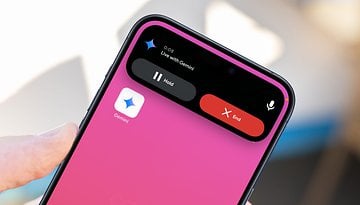


Contenu éditorial recommandé
Avec ton accord, un contenu externe est chargé ici.
En cliquant sur le bouton ci-dessus, tu acceptes que des contenus externes soient affichés. Des données personnelles peuvent alors être transmises à des fournisseurs tiers. Tu trouveras plus d'informations à ce sujet dans notre Déclaration de protection de données.